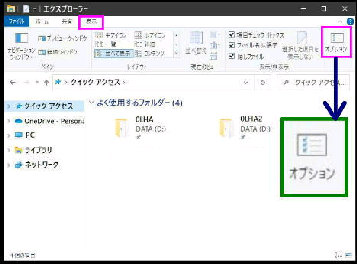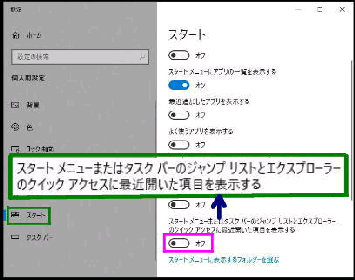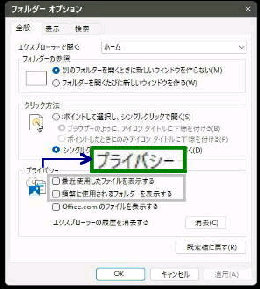「フォルダーオプション (全般)」 画面になります。
《 Windows 10 バージョン20H2 画面 》
● 最近使ったファイル、よく使うフォルダーを表示しない
スタートメニューまたはタスクバーのジャンプリスト
とエクスプローラのクイックアクセスに最近開いた
項目を表示する
スタートメニュー、タスクバーのジャンプ
リスト、クイックアクセスに、「最近開いた
項目」 を表示しない設定です。
「スタート」 設定画面です。
設定→ 個人用設定→ スタート
の順に選択するとこの画面になります。
次の スイッチ をオフにしてください。
■ 「クイックアクセス」 の右クリック
メニューから 「オプション」 を選ぶ
「クイックアクセス」 のみに有効な
最近使ったファイル、よく使うフォルダー
を表示しない設定ならこちらです。
■ 「表示」 タブを選択して、
リボンメニュー 「オプション」 を選ぶ
次のいずれかの方法で
「フォルダーオプション」 を表示します。
プライバシー
□ 最近使ったファイルをクイックアクセスに表示する
□ よく使うフォルダーをクイックアクセスに表示する
上記項目のチェックを外し OK ボタンを押すと
クイックアクセスに表示されなくなります。
上記、個人用設定 「スタート」
のスイッチがオフのままだと
□ のチェックは 有効 には
なりません
逆に、最近使ったファイルをクイックアクセスに表示する場合